HP EliteDesk 800 G3 Small Form Factor PC (ENERGY STAR) User Manual
Browse online or download User Manual for Unknown HP EliteDesk 800 G3 Small Form Factor PC (ENERGY STAR). HP EliteDesk 800 G3 Small Form Factor PC Laitteiston käyttöopas [et]
- Page / 58
- Table of contents
- BOOKMARKS
- Laitteiston käyttöopas 1
- Tietoja tästä julkaisusta 3
- Sisällysluettelo 5
- 1 Tuotteen ominaisuudet 7
- Etupaneelin osat 8
- Takapaneelin osat 9
- Sarjanumeron sijainti 9
- 2 Laitteistopäivitykset 10
- Etulevyn poistaminen 13
- Etulevyn vaihtaminen 14
- Emolevyn liitännät 18
- Järjestelmämuistin päivitys 19
- Levyasemapaikat 26
- Turvalukon asentaminen 45
- Turvalukon asentaminen 41 47
- Turvalukon asentaminen 43 49
- A Pariston vaihto 51
- B Staattinen sähkö 54
- Kuljetuksen valmistelu 56
- D Esteettömyys 57
- Hakemisto 58
Summary of Contents
Laitteiston käyttöopasHP EliteDesk 800 G3 SFF -yritystietokone
2 LaitteistopäivityksetHuollettavuuteen liittyvät ominaisuudetTässä tietokoneessa on ominaisuuksia, jotka helpottavat sen päivittämistä ja huoltamista
Tietokoneen huoltopaneelin poistaminenJotta pääset käsiksi sisäisiin osiin, sinun on poistettava huoltopaneeli.1. Poista tai irrota mahdolliset turval
Tietokoneen huoltopaneelin vaihtaminenVarmista, että huoltopaneelin vapautusvipu on lukittu paikalleen ja aseta sitten huoltopaneeli tietokoneeseen (1
Etulevyn poistaminen1. Poista tai irrota mahdolliset turvalaitteet, jotka estävät tietokoneen avaamisen.2. Poista tietokoneesta kaikki irrotettavat ti
Ohuen optisen aseman tyhjän peitelevyn irrottaminenJoissakin malleissa optisen aseman päällä on peitelevy. Irrota peitelevy ennen optisen aseman asent
Valinnaisen etulevyn pölysuodattimen poistaminen ja asentaminenJoissakin malleissa on valinnainen etulevyn pölysuodatin. Pölysuodatin pitää puhdistaa
5. Asenna suodatin painamalla se tiukasti etulevyyn alla olevan kuvan mukaisista kohdista.6. Kytke virtajohto ja ulkoiset laitteet ja käynnistä tietok
Tietokoneen kääntäminen pystyasentoonSmall Form Factor -tietokonetta voi käyttää myös pystysuunnassa HP:ltä saatavilla olevan telineen avulla.HUOMAUTU
Emolevyn liitännätTutustu emolevyn liitäntöihin seuraavan kuvan ja taulukon avulla.KohdeEmolevyn liitin Merkintä emolevyssä Väri Osa1 PCI Express x16,
Järjestelmämuistin päivitysTietokoneessa on toimitettaessa DDR4-SDRAM DIMM -RAM-muistimoduulit.Emolevyn muistikannoissa on vähintään yksi valmiiksi as
© Copyright 2016, 2018 HP Development Company, L.P.Windows on Microsoft Corporationin rekisteröity tavaramerkki tai tavaramerkki Yhdysvalloissa ja/tai
kanavaan. Tässä kokoonpanossa 4 gigatavua muistia toimii kaksikanavatilassa ja 1 gigatavua yksikanavatilassa.● Kussakin tilassa järjestelmän hitain DI
7. Avaa molemmat muistipaikan salvat (1) ja aseta muistimoduuli paikalleen muistipaikkaan (2). Paina moduuli kantaan ja varmista, että se menee sinne
Laajennuskortin asentaminen ja poistaminenTietokoneessa on kaksi PCI Express x1 -laajennusvastaketta, yksi PCI Express x16 -laajennusvastake ja yksi P
a. Jos asennat kortin vapaaseen korttipaikkaan, poista rungossa oleva laajennuspaikan peitelevy. Nosta peitelevyä suoraan ylös ja vedä se sitten pois
c. Jos poistettava kortti on PCI Express x16 -kortti, vedä laajennuskannan takaosassa olevaa kiinnitysvipua kortista (1) poispäin ja keinuta korttia v
12. Kun asennat uuden laajennuskortin, pidä korttia emolevyn laajennuspaikan yläpuolella ja siirrä sitten korttia kotelon (1) takaosaa kohti siten, et
LevyasemapaikatLevyasemapaikat1 3,5 tuuman toissijainen kiintolevypaikka2 3,5 tuuman ensisijainen kiintolevypaikka3 2,5 tuuman kiintolevypaikka4 9,5 m
9,5 mm paksun optisen aseman irrottaminen1. Poista tai irrota mahdolliset turvalaitteet, jotka estävät tietokoneen avaamisen.2. Poista tietokoneesta k
8. Paina aseman oikeassa takaosassa olevaa vihreää vapautussalpaa kohti aseman keskiosaa (1) ja työnnä asemaa sitten eteenpäin ja pois asemapaikasta (
9,5 mm paksun optisen aseman asentaminen1. Poista tai irrota mahdolliset turvalaitteet, jotka estävät tietokoneen avaamisen.2. Poista tietokoneesta ka
Tietoja tästä julkaisustaTässä oppaassa kerrotaan perustiedot HP EliteDesk Business -yritystietokoneiden päivittämiseksi.VAROITUS! Osoittaa vaaratilan
9. Työnnä optinen asema etupaneelin läpi kokonaan sisään asemapaikkaan (1) siten, että aseman takana oleva salpa lukittuu paikalleen (2).10. Liitä vir
3,5 tuuman kiintolevyn irrottaminenHUOMAUTUS: Ennen kuin irrotat vanhan kiintolevyn, muista tehdä sen tiedoista varmuuskopiot, jotta voit siirtää tied
8. Vedä kiintolevyn takaosan lähellä olevaa vapautusvipua ulospäin (1). Vedä vapautusvipu ulos ja nosta aseman takaosa ylös (2), työnnä sitten aseman
3,5 tuuman kiintolevyn asentaminenHUOMAUTUS: Tietokoneessa on kaksi 3,5 tuuman kiintolevypaikkaa. 3,5 tuuman kiintolevy asennetaan samalla tavalla jok
– Kiinnitä asema asemapaikan sovitintelineeseen asentamalla neljä mustaa M3-ruuvia sovitintelineen alasivun läpi asemaan.28 Luku 2 Laitteistopäivity
– Kiinnitä neljä hopea-sinistä 6-32-kiinnitysruuvia sovitintelineeseen (kaksi telineen molemmille puolille).8. Kohdista kiintolevyn etuosassa olevat k
9. Liitä virtakaapeli (1) ja datakaapeli (2) kiintolevyaseman takaosaan.HUOMAUTUS: Jos 3,5 tuuman kiintolevy on ensisijainen kiintolevy, kytke datakaa
2,5 tuuman kiintolevyn irrottaminen1. Poista tai irrota mahdolliset turvalaitteet, jotka estävät tietokoneen avaamisen.2. Poista tietokoneesta kaikki
9. Irrota virtakaapeli (1) ja datakaapeli (2) kiintolevyaseman takaosasta.10. Vedä aseman takaosan lähellä olevaa vapautusvipua ulospäin (1). Liu&apos
2,5 tuuman kiintolevyn asentaminen1. Poista tai irrota mahdolliset turvalaitteet, jotka estävät tietokoneen avaamisen.2. Poista tietokoneesta kaikki i
iv Tietoja tästä julkaisusta
9. Käännä aseman kotelo pystyasentoon.10. Kohdista aseman kiinnitysruuvit asemapaikan J-hahloihin. Paina asema asemapaikkaan ja liu'uta sitä etee
11. Liitä virtakaapeli (1) ja datakaapeli (2) kiintolevyaseman takaosaan.HUOMAUTUS: Jos 2,5 tuuman kiintolevy on ensisijainen kiintolevy, kytke dataka
M.2 SSD-tallennuskortin poistaminen ja asentaminenHUOMAUTUS: Tietokone tukee 2230 ja 2280 M.2 SSD-kortteja.1. Poista tai irrota mahdolliset turvalaitt
9. M.2 SSD-kortiin poistamiseksi irrota kortin kiinnitysruuvi (1), nosta kortin pää ylös (2) ja työnnä sitten kortti ulos emolevyn liittimestä (3).10.
11. Käännä aseman kotelo takaisin alas normaaliasentoonsa.TÄRKEÄÄ: Varo jättämästä kaapeleita tai johtoja väliin, kun käännät aseman kotelon vaaka-ase
Turvalukon asentaminenTietokone voidaan suojata alla ja seuraavilla sivuilla olevissa kuvissa esitetyillä turvalukoilla.VaijerilukkoRiippulukkoTurvalu
HP Business PC Security -lukko V2HP PC Security Lock V2 on tarkoitettu työaseman kaikkien laitteiden kiinnitykseen.1. Kiinnitä suojakaapelin kiinnike
3. Liu'uta suojakaapeli suojakaapelin kiinnikkeen läpi.4. Vedä kahta näytön lukon kielekettä erilleen ja aseta lukko näytön takaosassa sijaitseva
5. Liu'uta suojakaapeli näytön suojaohjaimen kautta.6. Kiinnitä lisävarustekaapelin kiinnike työpöytään sopivalla ruuvilla (ruuvi ei sisälly toim
7. Liu'uta suojakaapeli lisävarustekaapelin kiinnikkeen reikien läpi.8. Kiinnitä lukko runkoon vakiovarusteisiin kuuluvalla ruuvilla.Turvalukon a
Sisällysluettelo1 Tuotteen ominaisuudet ...
9. Aseta turvakaapelin tulpalla varustettu pää lukkoon (1) ja sulje lukko painamalla painike alas (2). Voit avata lukon käyttämällä sen mukana toimite
A Pariston vaihtoTosiaikakello saa virtansa tietokoneen mukana toimitetusta paristosta. Kun vaihdat pariston, käytä tietokoneeseen asennetun alkuperäi
b. Työnnä vaihtoparisto paikalleen sen positiivinen puoli ylöspäin. Pariston pidike kiinnittää pariston automaattisesti oikeaan asentoon.Tyyppi 2a. Ir
b. Asenna uusi paristo ja aseta pidike takaisin paikalleen.HUOMAUTUS: Kun olet vaihtanut pariston, viimeistele asennus seuraavien ohjeiden mukaisesti.
B Staattinen sähköStaattisen sähkön purkautuminen sormen tai muun johtimen kautta voi vahingoittaa emolevyä tai muita staattiselle sähkölle herkkiä la
C Tietokoneen käytön ohjeet, säännölliset huoltotoimet ja kuljetuksen valmisteluTietokoneen käytön ohjeet ja säännölliset huoltotoimetVarmista tietoko
Optisia asemia koskevat varotoimetNoudata seuraavia ohjeita käyttäessäsi ja puhdistaessasi optisia asemia.Käyttö● Älä liikuta asemaa käytön aikana. Se
D EsteettömyysHP suunnittelee, tuottaa ja markkinoi tuotteita ja palveluita, jotka sopivat jokaisen – liikuntarajoitteiset mukaan lukien – käyttöön jo
HakemistoAasennusohjeet 4asentaminen2,5 tuuman kiintolevy 333,5 tuuman kiintolevy 27aseman johdot 20etulevy 8laajennuskortti 16M.2 SSD-kortti 36muisti
Liite B Staattinen sähkö ...
1 Tuotteen ominaisuudetPeruskokoonpanon ominaisuudetOminaisuudet voivat vaihdella mallista riippuen. Käynnistä HP Support Assistant -apuohjelma saadak
Etupaneelin osatAsemakokoonpano voi vaihdella malleittain. Joissakin malleissa on ohuen optisen asemapaikan päällä peitelevy.Etupaneelin osat1 Ohut op
Takapaneelin osatTakapaneelin osat1 Äänituloliitäntä 6 DisplayPort-näytön liittimet (2)2 Sarjaportti (valinnainen) 7 Valinnainen portti3 RJ-45-liitä


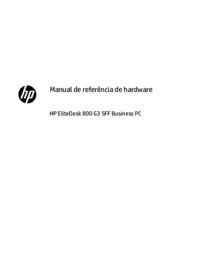

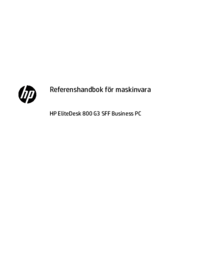






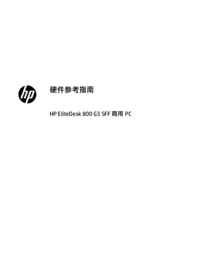

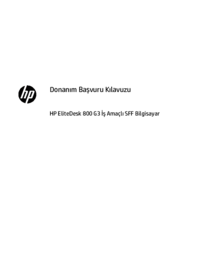

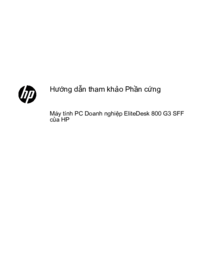














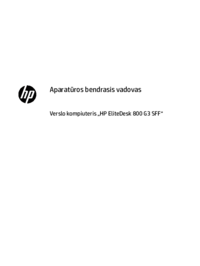
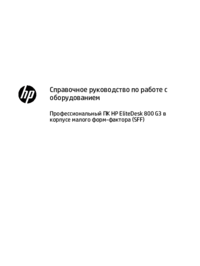

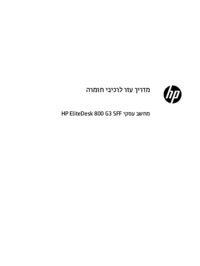

 (44 pages)
(44 pages) (15 pages)
(15 pages) (14 pages)
(14 pages) (91 pages)
(91 pages) (21 pages)
(21 pages)
 (21 pages)
(21 pages) (61 pages)
(61 pages) (19 pages)
(19 pages) (33 pages)
(33 pages) (53 pages)
(53 pages)







Comments to this Manuals